Beírása és szerkesztése képet szót 2018 blog Tamara polohovoy
Kép beszúrása a számítógépen tárolt
Menü Beszúrás - Kép - fájlból ... És akkor a párbeszédablakban meg kell adnia az útvonalat, ahol a szükséges képet a számítógépen. Nyissa meg a mappát, amelyben található. Kattints a képre, majd kattintson a Beszúrás vagy kétszer, és helyezzen be egy képet.
Tegyen be egy képet, akkor közvetlenül az internetről
Beszúrása képet a Word
Képek beszúrása a dokumentum csak Oldalelrendezési módban a Nézet menüből. Ha a munka egy másik mód be egy képet a csapat, a dokumentum automatikusan megváltozik.
A vordovsky dokumentum, akkor be képek és képek az Ige.
Menü Beszúrás - Kép - Képek ... A jobb oldalon lesz az oldalsó panelen Clip Gallery. A Keresés megkezdése, például a TV-

Menteni a képet a Word gyűjtemény jó minőségben. H ADO menteni egy dokumentumot, amelyben a kép át van dugva a Fájl menü - Mentés weblapként. A választott a méretét, válassza weblap (* .html, * .html). Helyett megőrzése felmerül dokumentum (.htm), és egy mappát képekkel a dokumentumból. Itt ebben a mappában, és a kép lesz a jó minőségű.
szerkesztés picture
Néha egy kép lenne, hogy élénkebb. Vagy meg kell vágni a képet, forgassa el, hogy a fekete-fehér ... És akkor segít a beállítások képet. Remélhetőleg, akkor már tudom, hogyan kell hívni egy bizonyos eszköztárat. Ha nem értik, hogyan kell ezt csinálni, lásd a bekezdésére Hogyan, hogy a kívánt eszköztárat. Ha a kurzort a gomb a panel akkor megjelenik egy rövid neve a gombot. Ez elárul, hogy mit lehet tenni rajta.
Kép eltávolítása könnyen. Meg kell kattintani a képre, és alakot öltött a keretben. Majd nyomja meg a DELETE billentyűt.
A dokumentum képe átvihetők bármely helyen. Helyezze az egérmutatót a kép közepén és húzza. Ha azt szeretnénk, hogy mozog a kép másik dokumentum, jelölje ki, és a helyi menüből Kivágás parancsára. Vigyük a kurzort a hely, ahol van, hogy át a képet, és válassza a Beillesztés parancsot a helyi menüből. Mindezek a műveletek megtehető a Ctrl + X és a CTRL + V
Levágja a kép akkor kattintson Crop Képigazítás eszköztár. Kattintson a képre. Nyomja meg a gombot, és húzza át a közepén az egyik fél, vagy a sarki kép, elvágva ezáltal a felesleges részek a képet. Befejezése után a módosításokat, kattintson bárhol a szövegmezőbe.
Akkor csökkenthető, illetve növelhető a képet. Ha kiválaszt egy képet, hogy készül egy keretben, amely markerek. Ezért van az, amit akkor húzza ki a fogantyút, attól függ, hogy meg fog változni a kép.
Top marker növeli vagy csökkenti a kép magasságát.
Oldalsó helyzetjelző minta növeli vagy csökkenti a szélessége.
Corner markerek változtatja meg a minta szélessége és magassága (átlós) megfordulás nélkül, és anélkül, hogy kárt okozna benne.
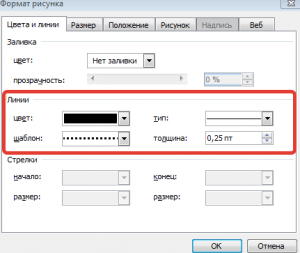 formátumú képet
formátumú képet
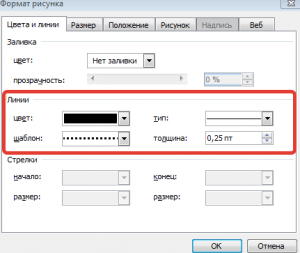
Egy nagyon hasznos funkció. Helyezze be a rajzot. Hívjon kontekctnoe menü jobb egérgombbal. Kattintson Kép formázása. Ebben a párbeszédablakban sok lap.
Szín és a vonal. Miután nem csomagolja az erővonalak állíthatja a keret a kép körül.
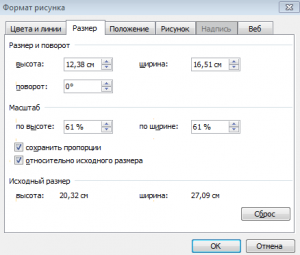
Méretét. Hogy pontos kép méretét hüvelykben vagy százalékban. Így lehetséges, hogy ez az arány. A kép elforgatása egy bizonyos fokig.
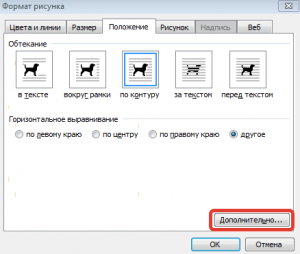
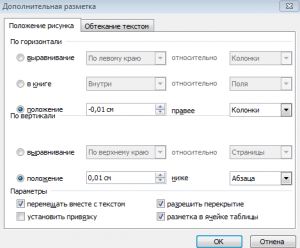
Álláspontban. Amellett, hogy a csomagolás és beállításához van Dopolnitelnye.Zdes gomb fejlettebb beállításokat. Az egyik ilyen az, hogy meghatározza a távolság a képet a szöveg minden oldalról. Ez a beállítás fül
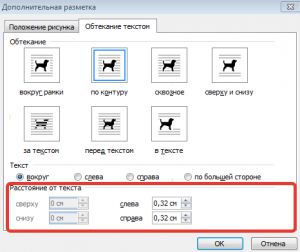
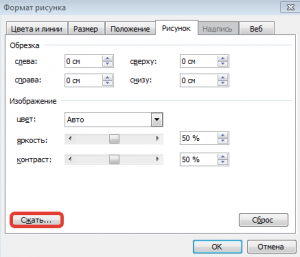

Web. A helyettesítő jel, amely akkor jelenik meg a kép az interneten nem lehet betölteni, vagy hiányzik.
Készítse el kép
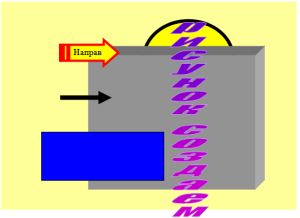
Létrehozása ezt a rajzot, ha be egy új grafikus objektumot, én munkáját három pontot a legördülő menüből Rajz gomb
Ez a sorrend, amely összehozza az objektumot az első vagy a hátsó ülésen.

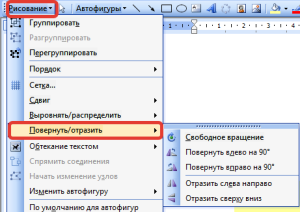
Az objektum lehet nyilak, ovális, téglalap, csillag, szív ... Azonban részletesebben, nézd Point Auto alakzatok. Ready egyszerű rajzok olvassa el más alakzat.
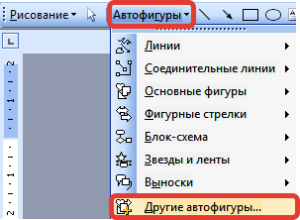
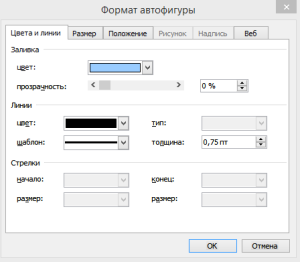 Műveletek szöveggel
Műveletek szöveggel
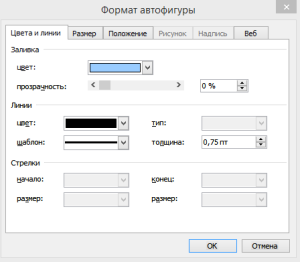
A szöveget az alakzat. nyissa meg a helyi menüt, és válassza az Add Text. Akkor formázza a sima szöveget. Szúrhat WordArt objektum. Ez ugyanaz a szöveg, csak ezúttal egy bizonyos formában. Ehhez van egy gomb objektum hozzáadása WordArt. Többet lehet tenni hívja a WordArt eszköztár.
Néhány gomb egy kicsit közelebbről.
Menü „Szöveg követés” gombot, hogy a távolság a betűk nagy vagy kicsi.
Menü gomb „szöveg - Figure” lehetővé teszi, hogy szöveget konvex íves, hullámos, és így tovább.
Gomb „szövegtöréshez” bemutatja, hogyan szeretné helyezni a szöveget kapcsolatban képeket, amit hozott.
A Rajz eszköztár gomb menü „Shadows” lehetővé teszi, hogy egy árnyék a kép körül (a mélység a növényzet, a hely, szín).
Menü gomb „Volume” lehetővé teszi, hogy beállítsa a mélység, irány, világítás, színek.
Ha valami nem működik, ne felejtsük el, hogy bármikor visszatérhet az akció vissza gombot a Szokásos eszköztáron, vagy törölheti a Ctrl + Z Ne féljen kísérletezni!
kép leírása
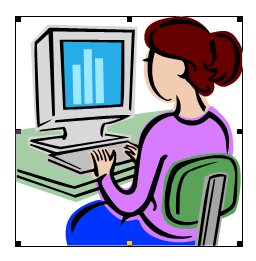
Jelöljön ki egy képet. A Szokásos eszköztáron kattintson Táblázat beszúrása. Korrekciós keretet húzva a jobb alsó marker. Nyomda TAB.Vozniknet egy másik sorban. Írja be a szöveget és formátumot.
Ahhoz, hogy távolítsa el a határok és az asztal, hogy láthatatlan az oldalon: válassza a Táblázat menü Táblázat - Kiválasztás - táblázat. A Szokásos eszköztáron, keresse meg a Remove gombot határ

De a mi eredmény.
diagram
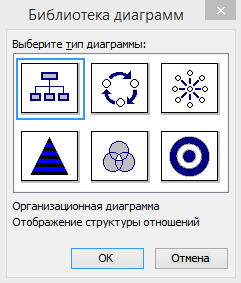
A látogató a blogomon!
Ha megvan, hogy ezen a ponton, merem feltételezni, hogy érdekli a blogomban. És remélem tetszik. Még jobb, ha megtalálta, amit kerestél itt! A nevem Tamara Polohova. Ez a blog - én otthon az interneten, a hobbim, a vágy, hogy az emberek javát minden korosztály számára.
Mivel a blog téma, akkor írok cikkeket, hogy mit értem. Magamat egy magabiztos PC-felhasználó, ezért írok a munkát a népszerű számítógépes programok. Olvasott rólam akkor a kategória az azonos nevet. És ha érdekel a blogomban, iratkozz fel frissítéseket, és ne veszítse szem elől! Kívánok jó hangulat és a siker minden dologban!